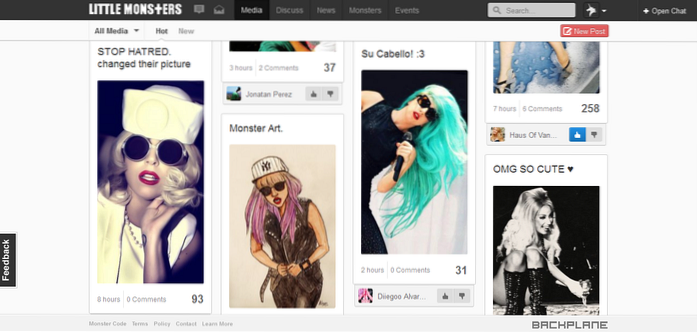Hvis der er en ting, der kommer på nerven hos næsten alle, mens du bruger smartphones, skal det være skærmrotation. Mens tingene er forbedret siden i går, da der ikke var nogen måde at slukke for skærmrotation, er det stadig ikke så fleksibelt som vi vil have det. Vil du bruge en bestemt app i liggende tilstand, mens en anden app kun er i stående tilstand? Der er desværre ingen indfødt måde at gøre det på. Den gode nyhed er dog, at der er en måde!
Der er et par apps, der giver dig mulighed for at tvinge en skærmorienteringstilstand overalt i grænsefladen, men vi kan lide Ultimate Rotation Control mest på grund af det faktum, at det giver dig mulighed for at forudindstille skærmretningen for specifikke apps. Så, hvis du altid har ønsket at kontrollere skærmrotation i forskellige apps på Android, skal du gøre det her:
Aktivér appen Ultimate Rotation Control
- For det første skal du installere appen Ultimate Rotation Control fra Play Butik. Appen er tilgængelig til en gratis 7-dages prøveperiode, hvorefter du bliver nødt til at købe licensnøglen ($ 2,99).
- Når du først åbner appen, skal du give den adgang i indstillingerne for tilgængelighed.
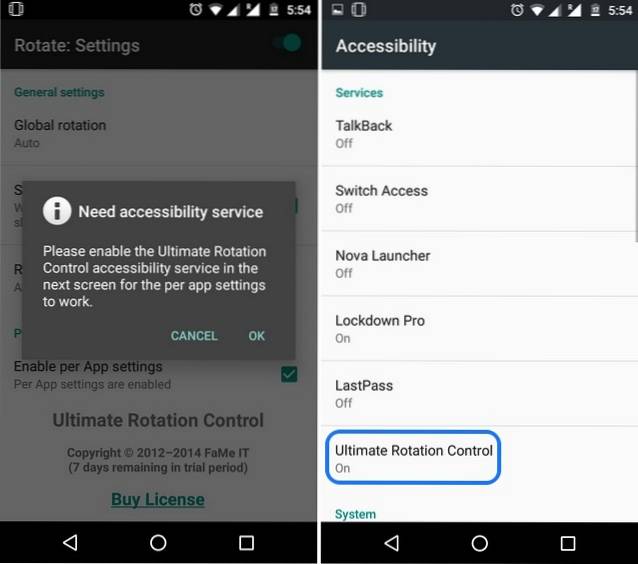
- Når det er gjort, åbnes appen, og du vil se en overflod af muligheder. For at aktivere appens rotationsindstillinger kan du skifte kontakten øverst til højre.
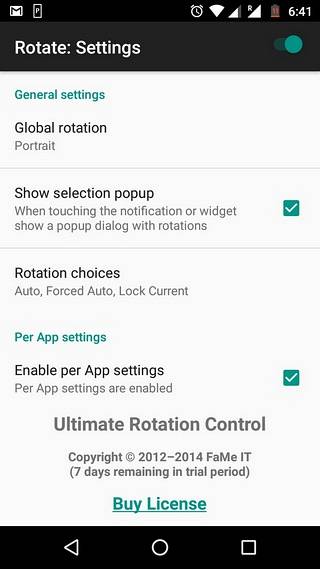
Indstil en retning globalt
Den første mulighed i appen er "Global rotation", som giver dig mulighed for at indstille en skærmorientering over hele grænsefladen. Her er de forskellige muligheder for skærmretning, der er tilgængelige med appen:
- Auto: den normale skærmrotationsindstilling, der passer til Android's præferencer.
- Tvungen automatisk: Det aktiverede automatisk tilstand overalt og tvinger andre apps til at følge det, selvom de har deres egne præferencer.
- Tvungen 3/4 Auto: Auto-tilstand med kun stående, liggende og omvendt landskabstilstand (kun til smartphones)
- Lås strøm: Som navnet antyder, låses skærmen i den aktuelle retning.
- Auto portræt: Skifter automatisk fra stående til omvendt stående.
- Portræt: Låses i stående tilstand.
- Omvendt portræt: Låser skærmen i omvendt portræt.
- Auto landskab: Skifter automatisk mellem liggende og omvendt landskab.
- Omvendt landskab: Låser skærmen i omvendt landskab.
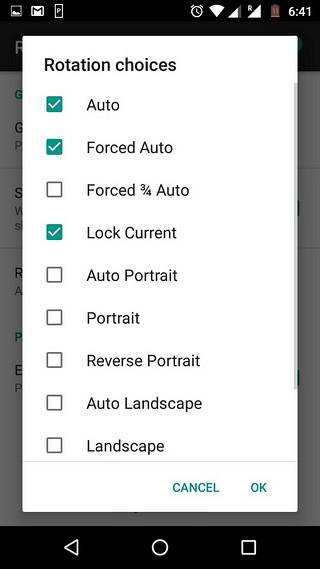
Indstil skærmretning for specifikke apps
Som vi nævnte, giver Ultimate Rotation Control dig mulighed for at indstille forskellige skærmretninger for forskellige apps. I appen finder du en pr. app-sektion, her tryk på "Per app-indstillinger" og du vil se en liste over alle de installerede apps. Så kan du tryk på en app, og vælg en skærmretning fra ovennævnte valg. Det er det, og når det er gjort, åbnes appen altid i den valgte skærmretning.
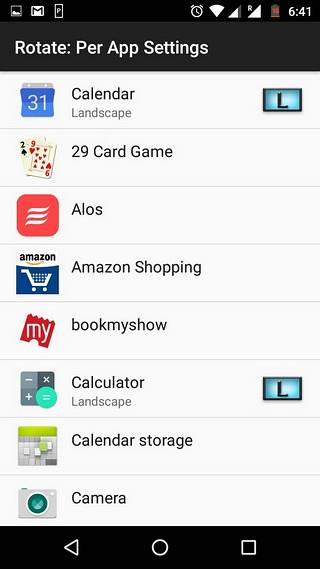
Indstil rotation til specielle tilfælde
Appen giver dig mulighed for at vælge skærmretning til låse skærm og til situationer som når enheden er docket, er der tilsluttet et tastatur, når der er tilsluttet hovedtelefoner, og når enheden oplades.
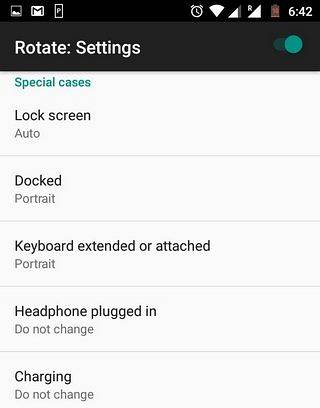
Bortset fra det kan du vælge at se en meddelelsesmenu, der giver dig mulighed for at ændre indstillinger for skærmrotation på farten. Du kan også vælge at se toastbeskeder, når appen skifter skærmretning. Desuden bringer appen også widgets, så du kan styre ting fra startskærmen.
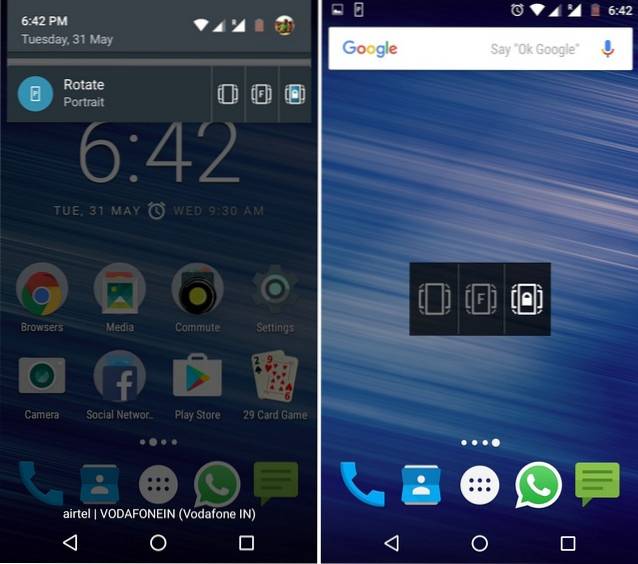
SE OGSÅ: Sådan indstilles brugerdefineret lydstyrke til individuelle apps på Android
Nu styr skærmrotation i henhold til dit valg
Som du måske har bemærket, er Universal Rotation Control-appen ret ligetil og meget nem at bruge. I vores brug fungerede appen som en charme. Men hvis du leder efter gratis alternativer, kan du tjekke andre rotationsstyringsapps som Rotation - Orientation Manager, Rotation Control og Rotation Manager.
Ifølge os er Universal Rotation Control dog det bedste af partiet, og det er dine penge værd. Heldigvis kan du tjekke den gratis 7-dages prøveperiode for at beslutte dig. Så prøv appen og lad os vide, hvad du synes. Lyd fra i kommentarfeltet nedenfor.
 Gadgetshowto
Gadgetshowto